Narzędzie dopasowywania kolorów
Uwaga
-
Ustawienia należy zastosować dla każdego sterownika drukarki.
-
Aby przeprowadzić dopasowanie kolorów za pomocą programu Narzędzie dopasowywania kolorów, należy zalogować się jako administrator.
Zmienianie palety kolorów
Narzędzie dopasowywania kolorów umożliwia określenie kolorów na palecie wybranej w oprogramowaniu, takim jak Microsoft Excel.
System Windows
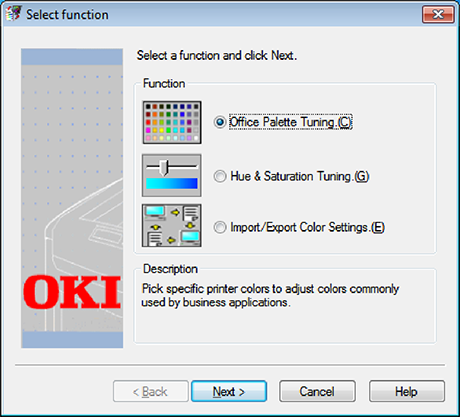
-
Kliknij [Start], a następnie wybierz [Wszystkie programy] > [Okidata] > [Oprogramowanie Korekcji Kolorów] > [Oprogramowanie Korekcji Kolorów].
-
Wybierz [Dopasuj paletę kolorów] i kliknij [Dalej].
-
Wybierz urządzenie i kliknij przycisk [Dalej].
-
Zaznacz nazwę żądanego ustawienia i kliknij [Drukuj Próbkę].
-
Kliknij [Dalej].
-
Kliknij [Drukuj Paletę].
-
Porównaj kolory z palety kolorów na ekranie z tymi na wydruku próbki kolorów do dostosowania.
Kolorów oznaczonych krzyżem nie można dostosować.
-
Kliknij kolor, który chcesz dostosować.
-
Sprawdź każdy regulowany zakres z rozwijanego menu dla X i Y.
Regulowana wartość zależy od koloru.
-
Sprawdź wydrukowany wzornik kolorów, aby wybrać najbardziej odpowiedni kolor w regulowanym zakresie, a następnie sprawdź wartości X i Y.
-
Wybierz wartości sprawdzone w kroku 10. i kliknij przycisk [OK].
-
Kliknij przycisk [Drukuj Paletę] i sprawdź, czy wyregulowany kolor jest bliżej koloru docelowego, a następnie kliknij przycisk [Dalej].
Aby dalej zmieniać kolor lub zmienić inne kolory, powtórz kroki od 8. do 11.
-
Wprowadź nazwę do zapisania elementu i kliknij przycisk [Zapisz].
-
Kliknij [OK].
-
Kliknij przycisk [Zakończ].
System Mac OS X
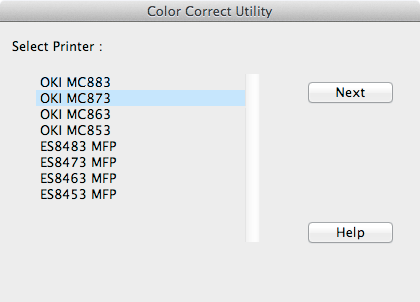
-
Uruchom Oprogramowanie Korekcji Kolorów.
-
Wybierz urządzenie.
-
Kliknij [Dalej].
-
Kliknij [Dopasowywanie palety kolorów].
-
Zaznacz nazwę żądanego ustawienia i kliknij [Drukuj Wzornik Barw].
-
Kliknij [Dalej].
-
Kliknij [Drukuj Paletę].
-
Porównaj kolory z palety kolorów na ekranie z tymi na wydruku próbki kolorów do dostosowania.
Kolorów oznaczonych krzyżem nie można dostosować.
-
Kliknij kolor, który chcesz dostosować.
-
Sprawdź każdy regulowany zakres z rozwijanego menu dla X i Y.
Regulowana wartość zależy od koloru.
-
Sprawdź wydrukowany wzornik kolorów, aby wybrać najbardziej odpowiedni kolor w regulowanym zakresie, a następnie sprawdź wartości X i Y.
-
Wybierz wartości sprawdzone w kroku 11. i kliknij przycisk [OK].
-
Kliknij przycisk [Drukuj Paletę] i sprawdź, czy wyregulowany kolor jest bliżej koloru docelowego.
Aby dalej zmieniać kolor lub zmienić inne kolory, powtórz kroki od 9. do 13.
-
Wprowadź nazwę i kliknij przycisk [Zapisz].
-
Z opcji [Drukuj i Skanuj] wybierz pozycję [Preferencje Systemu], aby usunąć i ponownie zarejestrować wszystkie drukarki, dla których wprowadzono zmiany.
Zmienianie wartości współczynnika gamma lub odcienia
Wygląd drukowanego koloru można dostosowywać przez modyfikowanie współczynnika gamma i odcienia.
System Windows
-
Kliknij [Start], a następnie wybierz [Wszystkie programy] > [Okidata] > [Oprogramowanie Korekcji Kolorów] > [Oprogramowanie Korekcji Kolorów].
-
Wybierz [Kompensacja gamma/barw] i kliknij [Dalej].
-
Wybierz urządzenie i kliknij przycisk [Dalej].
-
Wybierz tryb standardowy i kliknij przycisk [Dalej].
-
Wprowadź niezbędne ustawienia za pomocą suwaka.
W przypadku zaznaczenia pola [Użyj niedostosowanego koloru drukarki] do drukowania używanych jest 100% każdego koloru i nie można zmienić pozycji suwaka zmiany odcienia.
-
Kliknij [Wydruk Testowy].
-
Sprawdź rezultat drukowania.
Jeśli efekt jest niesatysfakcjonujący, powtórz kroki od 5. do 6.
-
Kliknij [Dalej].
-
Wprowadź nazwę i kliknij przycisk [Zapisz].
Wyświetlone zostanie okno dialogowe.
-
Kliknij [OK].
-
Kliknij przycisk [Zakończ].
System Mac OS X
-
Uruchom Oprogramowanie Korekcji Kolorów.
-
Wybierz urządzenie.
-
Kliknij [Dalej].
-
Kliknij [Regulacja Gamma / Barwy / Saturacji].
-
Wybierz tryb standardowy i kliknij przycisk [Dalej].
-
Wprowadź niezbędne ustawienia za pomocą suwaka.
W przypadku zaznaczenia pola [Użyj domyślnej barwy drukarki] do drukowania używanych jest 100% każdego koloru i nie można zmienić pozycji suwaka zmiany odcienia.
-
Kliknij [Wydruk Testowy].
-
Sprawdź rezultat drukowania.
Jeśli efekt jest niesatysfakcjonujący, powtórz kroki od 6. do 8.
-
Wprowadź nazwę i kliknij przycisk [Zapisz].
-
Z opcji [Drukuj i Skanuj] wybierz pozycję [Preferencje Systemu], aby usunąć i ponownie zarejestrować wszystkie drukarki, dla których wprowadzono zmiany.
Drukowanie z ustawieniami dostosowanych kolorów
Dla sterownika drukarki Windows PCL
-
Otwórz plik, który chcesz wydrukować.
-
Wybierz [Drukuj] z menu [Plik].
-
Kliknij [Preferencje] lub [Właściwości].
-
Kliknij [Detail (Szczegóły)] w zakładce [Setup (Konfiguracja)] i wybierz [Office Color (Kolory biurowe)].
-
Wybierz opcję [Ustawienia Oprogramowania Korekcji Kolorów] i wybierz ustawienie stworzone za pomocą Oprogramowania Korekcji Kolorów, a następnie kliknij przycisk [OK].
Sterownik PS w systemie Windows
-
Otwórz plik, który chcesz wydrukować.
-
Wybierz [Drukuj] z menu [Plik].
-
Kliknij [Preferencje] lub [Właściwości].
-
Kliknij zakładkę [Kolor] i wybierz [Kolor biurowy], a następnie kliknij przycisk [Opcje].
-
Wybierz opcję [Ustawienia Użytkownika] i wybierz ustawienie stworzone za pomocą Oprogramowania Korekcji Kolorów, a następnie kliknij przycisk [OK].
Sterownik PS w systemie Mac OS X
-
Otwórz plik, który chcesz wydrukować.
-
Z menu [Plik] wybierz pozycję [Drukuj].
-
Wybierz [Kolor biurowy] w panelu [Kolor].
-
Wybierz ustawienie stworzone w Oprogramowaniu Korekcji Kolorów w [Ustawienia koloru RGB].
Zapisywanie ustawień regulacji kolorów
Dostosowane ustawienia kolorów można zapisać do pliku.
Uwaga
Ta funkcja wymaga uprawnień administratora.
System Windows
-
Kliknij [Start], a następnie wybierz [Wszystkie programy] > [Okidata] > [Oprogramowanie Korekcji Kolorów] > [Oprogramowanie Korekcji Kolorów].
-
Wybierz [Importowanie, eksportowanie i usuwanie ustawień] i kliknij przycisk [Dalej].
-
Wybierz urządzenie i kliknij przycisk [Dalej].
-
Kliknij przycisk [Eksportuj].
-
Wybierz ustawienia do wyeksportowania i kliknij przycisk [Eksportuj].
-
Wprowadź nazwę pliku i wybierz folder do zapisu, a następnie kliknij przycisk [Zapisz].
-
Kliknij [OK].
-
Kliknij przycisk [Zakończ].
System Mac OS X
-
Uruchom Oprogramowanie Korekcji Kolorów.
-
Wybierz urządzenie.
-
Kliknij [Dalej].
-
Kliknij [Importowanie, eksportowanie i usuwanie ustawień].
-
Kliknij przycisk [Eksportuj].
-
Wybierz ustawienia do wyeksportowania i kliknij przycisk [Eksportuj].
-
Wprowadź nazwę pliku i wybierz folder do zapisu, a następnie kliknij przycisk [Zapisz].
-
Kliknij przycisk [Anuluj].
Importowanie ustawień regulacji kolorów
Można importować ustawienia regulacji kolorów z plików.
System Windows
-
Kliknij [Start], a następnie wybierz [Wszystkie programy] > [Okidata] > [Oprogramowanie Korekcji Kolorów] > [Oprogramowanie Korekcji Kolorów].
-
Wybierz [Importowanie, eksportowanie i usuwanie ustawień] i kliknij przycisk [Dalej].
-
Wybierz urządzenie i kliknij przycisk [Dalej].
-
Kliknij przycisk [Importuj].
-
Wybierz plik i kliknij [Otwórz].
-
Wybierz ustawienia do importowania, a następnie kliknij [Importuj].
-
Sprawdź, czy ustawienia zostały zaimportowane prawidłowo i kliknij przycisk [Zakończ].
System Mac OS X
-
Uruchom Oprogramowanie Korekcji Kolorów.
-
Wybierz urządzenie.
-
Kliknij [Dalej].
-
Kliknij [Importowanie, eksportowanie i usuwanie ustawień].
-
Kliknij przycisk [Importuj].
-
Wybierz folder, do którego zostały zapisane ustawienia do zaimportowania i kliknij [Otwórz].
-
Wybierz ustawienia do importowania, a następnie kliknij [Importuj].
-
Kliknij przycisk [Anuluj].
-
Sprawdź czy ustawienia zostały zaimportowane prawidłowo.
Usuwanie ustawień regulacji kolorów
System Windows
-
Kliknij [Start], a następnie wybierz [Wszystkie programy] > [Okidata] > [Oprogramowanie Korekcji Kolorów] > [Oprogramowanie Korekcji Kolorów].
-
Wybierz [Importowanie, eksportowanie i usuwanie ustawień] i kliknij przycisk [Dalej].
-
Wybierz urządzenie i kliknij przycisk [Dalej].
-
Wybierz plik do usunięcia i kliknij przycisk [Usuń].
Wyświetlone zostanie okno dialogowe.
-
Na ekranie potwierdzenia kliknij przycisk [Tak].
-
Sprawdź, czy ustawienia zostały usunięte prawidłowo i kliknij przycisk [Zakończ].
System Mac OS X
-
Uruchom Oprogramowanie Korekcji Kolorów.
-
Wybierz urządzenie.
-
Kliknij [Dalej].
-
Kliknij [Importowanie, eksportowanie i usuwanie ustawień].
-
Wybierz ustawienia do usunięcia i kliknij przycisk [Usuń].
Wyświetlone zostanie okno dialogowe.
-
Na ekranie potwierdzenia kliknij przycisk [Tak].
-
Sprawdź czy ustawienie zostało prawidłowo usunięte.

